Loading...
UC Browser merupakan salah satu browser yang memiliki pengguna cukup banyak di Indonesia. Peramban web yang satu ini menjadi opsi...

UC Browser merupakan salah satu browser yang memiliki pengguna cukup banyak di Indonesia. Peramban web yang satu ini menjadi opsi pilihan dikarenakan memiliki tampilan yang simple, cepat, dan anti iklan atau terdapat ekstensi yang mampu mem-block semua iklan, termasuk iklan Google Adsense.
Walaupun begitu, UC Browser tentu bisa mengalami masalah, entah itu pesan error atau memang aplikasi tersebut tidak bisa dibuka.
Lihat Juga : 8 Cara Mengatasi Sayangnya, Google Play Telah Berhenti
Setiap masalah tentu ada penyebabnya? UC Browser yang terasa berat atau berhenti tiba – tiba, biasanya karena penumpukan file sampah yang berlebih atau bisa karena banyaknya aplikasi yang dibuka sehingga membuat memori RAM penuh.
Dan untuk solusinya, anda bisa simak beberapa metodenya berikut ini.
Untuk yang pertama, anda bisa mencoba untuk membersihkan cache UC Browser. Untuk melakukannya, anda bisa gunakan aplikasi cleaner atau bisa melakukannya secara manual melalui fitur manajemen aplikasi.
Setelah melakukan pembersihan cache, sebaiknya anda restart smartphone Android anda. Dan berikut langkah – langkahnya.
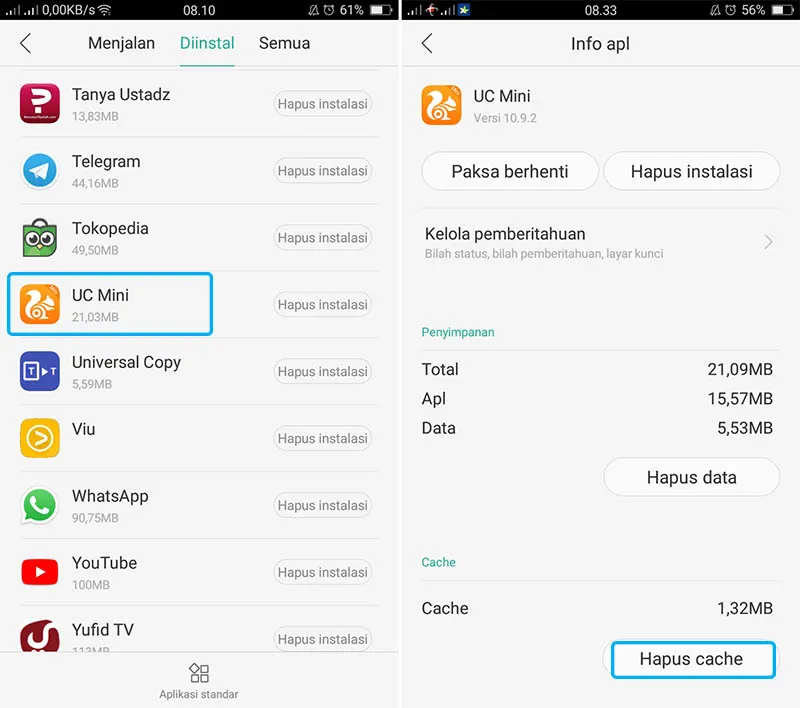
NOTE: Metode di atas saya lakukan pada smartphone OPPO A37.
Lihat Juga : 11 Cara Membersihkan Cache Android
Dan untuk yang kedua, anda bisa mencoba untuk menghapus data aplikasi. Biasanya dengan cara ini, UC Browser akan kembali normal karena pada dasarnya UC Browser akan kembali pada posisi Default.
Semua data yang bersifat sementara seperti basis data, data aplikasi, data login, file cache, history, bookmark, dan lainnya akan terhapus. Dan untuk melakukannya, anda bisa simak langkah – langkahnya berikut ini.
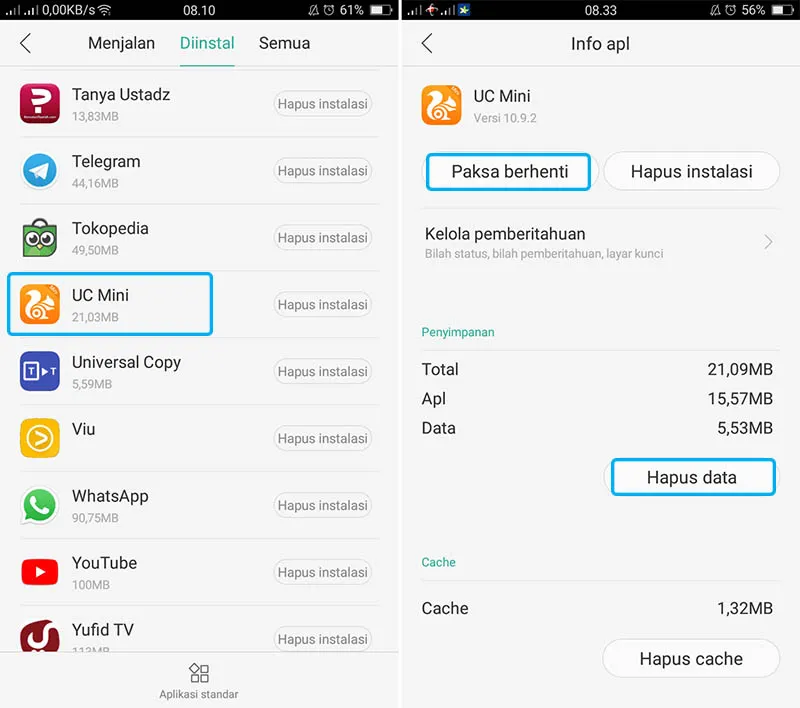
NOTE: Metode di atas saya lakukan pada smartphone OPPO A37.
Dan untuk yang ketiga, anda bisa mencoba untuk update aplikasi UC Browser. Dan tentu saja untuk update bisa pada Google Play Store atau market store lain yang ada di smartphone dan tablet Android anda. Adapun dengan melakukan update, bugs atau kerusakan yang ada akan hilang.
Selain itu, anda juga akan mendapat pembaruan terkait update tersebut, bisa pada tampilan ataupun fitur. Untuk update, anda bisa simak langkah – langkahnya berikut ini.
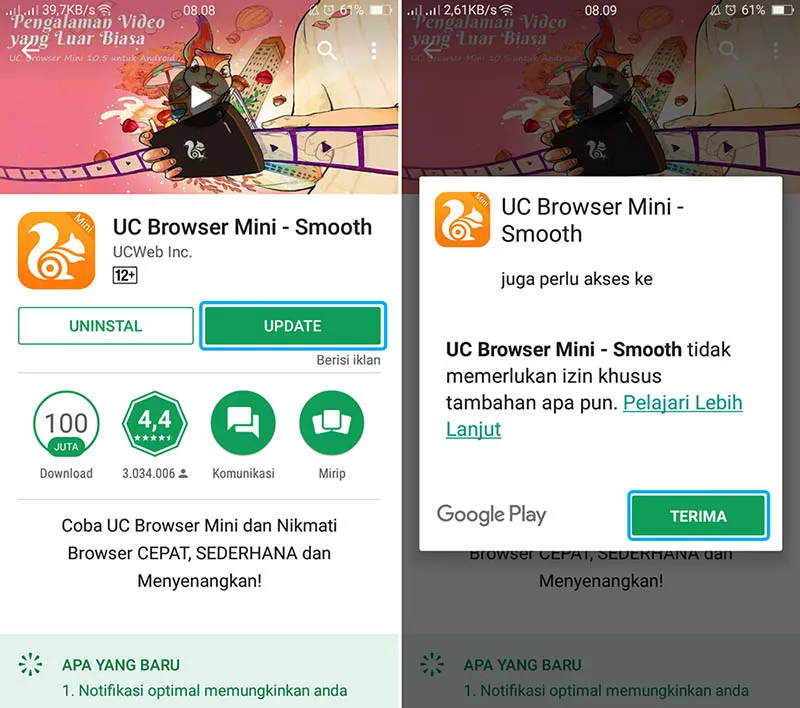
NOTE: Metode di atas saya lakukan pada smartphone OPPO A37.
Selanjutnya, untuk yang keempat, anda bisa mencoba install ulang aplikasi. Pertama, anda hapus aplikasi UC Browser. Kemudian lanjutkan dengan membersihkan file sampah. Setelah itu, anda restart smartphone Android anda.
Dan barulah anda bisa mencoba untuk install ulang kembali aplikasi UC Browser yang anda miliki. Untuk uninstall, anda bisa simak langkah – langkahnya dibawah ini.
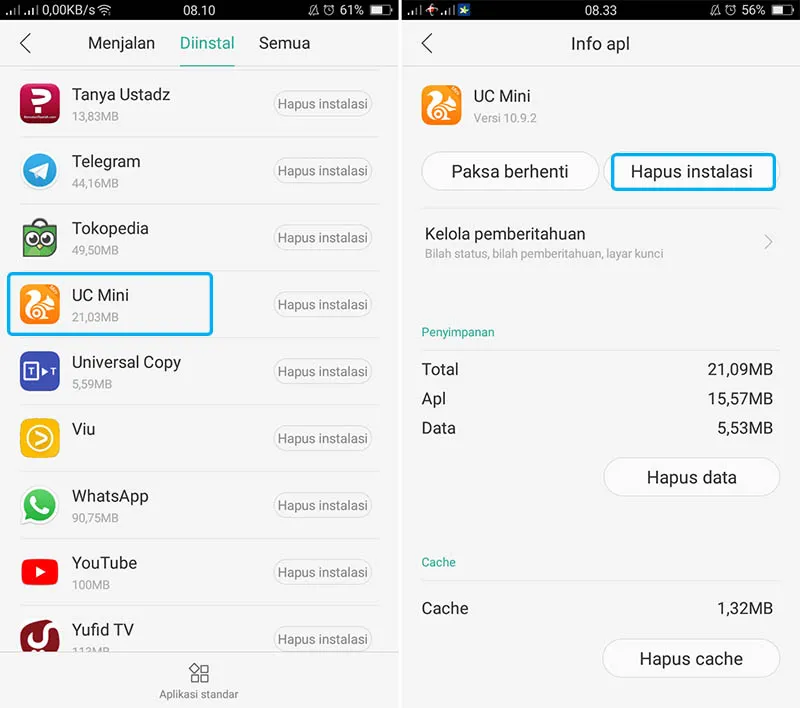
NOTE: Metode di atas saya lakukan pada smartphone OPPO A37.
Lihat Juga : Cara Menghapus Aplikasi yang tidak bisa dihapus
Dan untuk yang terakhir, alangkah lebihnya anda mencoba menggunakan Browser lain seperti Google Chrome, Opera Max, ataupun Mozilla Firefox. Biasanya Google Chrome menjadi pilihan utama karena tampilannya yang simple, elegan, dan ringan.
Lebihnya lagi, Google Chrome mampu menampilkan website dengan tampilan sempurna dan sangat maksimal.
Dan itulah beberapa metode yang bisa anda coba terapkan pada perangkat Android anda. Metode diatas saya lakukan pada perangkat OPPO.
Adapun jika anda menggunakan smartphone lain seperti SAMSUNG, OPPO, Realme, ASUS, Xiaomi, VIVO, SONY, NOKIA, atau yang lainnya maka tentu harus menyesuaikan. Jika ada sesuatu yang ingin anda tanyakan, silahkan tulis melalui kolom komentar dibawah ini.
Terima kasih dan selamat mencoba!!